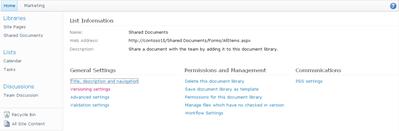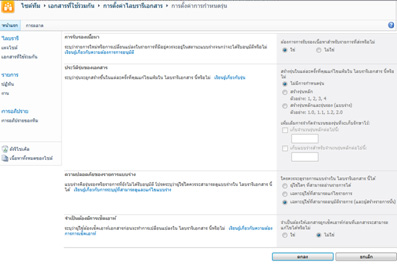จําเป็นต้องมีการอนุมัติข้อมูลในรายการหรือไลบรารี
นำไปใช้กับ
Lists และไลบรารีมักจะมีข้อมูลที่ละเอียดอ่อน เช่น งบประมาณการส่งเสริมการขายทางการตลาดหรือความคิดริเริ่มด้านทรัพยากรบุคคล อาจเป็นเรื่องสําคัญที่ผู้ใช้บางรายสามารถดูได้เฉพาะรายการหรือไฟล์เวอร์ชัน "อย่างเป็นทางการ" เท่านั้น
คุณสามารถกําหนดให้มีการอนุมัติรายการหรือไฟล์ก่อนที่เนื้อหาจะสามารถมองเห็นได้โดยผู้ใช้ที่ระบุ โดยการกําหนดให้มีการอนุมัติองค์กรสามารถใช้ระดับคุณภาพและการรักษาความปลอดภัยที่สําคัญกับเนื้อหาที่ละเอียดอ่อน
-
นําทางไปยังรายการที่คุณต้องการกําหนดให้มีการอนุมัติ
-
เลือก การตั้งค่า
-
ในส่วน การตั้งค่าทั่วไป ให้เลือก การตั้งค่าการกําหนดเวอร์ชัน
-
ในส่วน การอนุมัติเนื้อหา ให้เลือก ใช่ ในคําตอบของ จําเป็นต้องมีการอนุมัติเนื้อหาสําหรับรายการที่ส่งหรือไม่
-
ในส่วน ประวัติเวอร์ชันของรายการ ให้ระบุว่าคุณต้องการสร้างเวอร์ชันทุกครั้งที่มีการแก้ไขรายการ คุณยังสามารถเลือกจํากัดจํานวนเวอร์ชันที่เก็บไว้ได้
-
ในส่วน ความปลอดภัยของรายการแบบร่าง ให้กําหนดว่าผู้ใช้รายใดสามารถดูแบบร่างข้อมูลในรายการได้
เคล็ดลับ: ถ้าคุณต้องการการอนุมัติเนื้อหาสําหรับรายการหรือไลบรารีที่มีข้อมูลอยู่แล้ว รายการทั้งหมดในไลบรารีจะถูกทําเครื่องหมายว่า อนุมัติแล้ว
-
คุณสามารถเลือกรายการใดรายการหนึ่งต่อไปนี้
-
ผู้ใช้ที่สามารถอ่านข้อมูลในรายการได้
-
เฉพาะผู้ใช้ที่สามารถแก้ไขข้อมูลในรายการได้
-
เฉพาะผู้ใช้ที่สามารถอนุมัติข้อมูลในรายการ และผู้สร้างรายการ
-
-
เลือก ตกลง
ถ้ามีคนส่งข้อมูลไปยังรายการหรือไลบรารีที่จําเป็นต้องมีการอนุมัติ ข้อมูลนั้นจะอยู่ในสถานะ รอดําเนินการ จนกว่าบางคน (ที่มีอย่างน้อย จัดการ Lists ระดับสิทธิ์) จะอนุมัติข้อมูลนั้น ขณะที่กําลังรอการอนุมัติ จะยังคงอยู่ในสถานะ รอดําเนินการ
โดยปกติเมื่อรายการอยู่ในสถานะรอดําเนินการ เฉพาะผู้สร้างรายการและบุคคลที่มีสิทธิ์ในการจัดการรายการและไลบรารีเท่านั้นที่สามารถดูได้ หลังจากที่สถานะเปลี่ยนจาก รอดําเนินการ เป็น อนุมัติแล้ว บุคคลใดก็ตามที่มีสิทธิ์การดูรายการหรือไลบรารีจะมองเห็นสถานะนั้นได้
บทความที่ถูกปฏิเสธจะยังคงอยู่ในรายการหรือไลบรารีจนกว่าผู้ริเริ่ม หรือบุคคลอื่นที่มีสิทธิ์ที่จําเป็นจะลบบทความหรือไลบรารีนั้นออกไป ข้อมูลหรือไฟล์ใดๆ ที่มีอยู่แล้วในรายการหรือไลบรารีจะได้รับสถานะ อนุมัติ แล้ว โดยอัตโนมัติ
สิ่งสำคัญ: ถ้าความปลอดภัยในไลบรารีไซต์ได้รับการกําหนดค่าให้อนุญาตให้ผู้ใช้อ่านรายการใดๆ ได้ ใครก็ตามที่มีสิทธิ์การอ่านไซต์จะสามารถเห็นข้อมูลทั้งหมดในรายการหรือไลบรารีได้ ไม่ว่าข้อมูลนั้นจะอยู่ในสถานะ อนุมัติ หรือไม่ก็ตาม
หมายเหตุ: เฉพาะผู้ใช้ที่มีสิทธิ์ ควบคุมทั้งหมด หรือ ออกแบบ เท่านั้นที่สามารถเปลี่ยนแปลงการตั้งค่าไลบรารี SharePoint ได้
-
ไปที่ไลบรารี SharePoint ที่คุณต้องการกําหนดให้มีการอนุมัติ
-
เลือก
ถ้าคุณไม่เห็นรายการเมนูเหล่านี้ ให้เลือก ไลบรารี และในกลุ่ม การตั้งค่า ให้เลือก
การตั้งค่าไลบรารี
-
เมื่อต้องการเปิดหน้า การตั้งค่าการกําหนดเวอร์ชัน ภายใต้ การตั้งค่าทั่วไป ให้เลือก การตั้งค่าการกําหนดเวอร์ชัน
-
ในส่วน การอนุมัติเนื้อหา ให้เลือก ใช่ ในคําตอบของ จําเป็นต้องมีการอนุมัติเนื้อหาสําหรับรายการที่ส่งหรือไม่ ในส่วน ประวัติเวอร์ชันของเอกสาร ให้ระบุว่าคุณต้องการให้ SharePoint สร้างเวอร์ชันเมื่อไฟล์ถูกแก้ไขหรือไม่ คุณยังสามารถเลือกจํากัดจํานวนเวอร์ชันที่เก็บไว้ได้
-
ในส่วน ความปลอดภัยของรายการแบบร่าง ให้กําหนดว่าผู้ใช้รายใดสามารถดูแบบร่างรายการในไลบรารีเอกสารได้
เคล็ดลับ: ถ้าคุณต้องการการอนุมัติเนื้อหาสําหรับรายการหรือไลบรารีที่มีข้อมูลอยู่แล้ว รายการทั้งหมดในไลบรารีจะถูกทําเครื่องหมายว่า อนุมัติแล้ว
-
คุณสามารถเลือกรายการใดรายการหนึ่งต่อไปนี้
-
ผู้ใช้ที่สามารถอ่านข้อมูลในรายการได้
-
เฉพาะผู้ใช้ที่สามารถแก้ไขข้อมูลในรายการได้
-
เฉพาะผู้ใช้ที่สามารถอนุมัติข้อมูลในรายการ และผู้สร้างรายการ
-
-
เลือก ตกลง
ถ้ามีคนส่งข้อมูลหรือไฟล์ไปยังรายการหรือไลบรารีที่จําเป็นต้องมีการอนุมัติ ข้อมูลนั้นจะอยู่ในสถานะ รอดําเนินการ จนกว่าผู้ที่มีสิทธิ์ที่จําเป็นจะอนุมัติข้อมูลนั้น ขณะที่กําลังรอการอนุมัติ จะยังคงอยู่ในสถานะ รอดําเนินการ
โดยปกติแล้ว เมื่อรายการหรือไฟล์อยู่ในสถานะ รอดําเนินการ เฉพาะผู้ริเริ่มของรายการหรือไฟล์และบุคคลที่มีสิทธิ์ในการจัดการรายการและไลบรารีเท่านั้นที่สามารถดูได้ หลังจากที่สถานะเปลี่ยนจาก รอดําเนินการ เป็น อนุมัติแล้ว บุคคลใดก็ตามที่มีสิทธิ์การดูรายการหรือไลบรารีจะมองเห็นสถานะนั้นได้ บทความที่ถูกปฏิเสธจะยังคงอยู่ในรายการหรือไลบรารีจนกว่าผู้ริเริ่ม หรือบุคคลอื่นที่มีสิทธิ์ที่จําเป็นจะลบบทความหรือไลบรารีนั้นออกไป ข้อมูลหรือไฟล์ใดๆ ที่มีอยู่แล้วในรายการหรือไลบรารีจะได้รับสถานะ อนุมัติ แล้ว โดยอัตโนมัติ
สิ่งสำคัญ: ถ้าความปลอดภัยในไลบรารีไซต์ได้รับการกําหนดค่าให้อนุญาตให้ผู้ใช้อ่านรายการใดๆ ได้ ใครก็ตามที่มีสิทธิ์ในการอ่านไซต์จะสามารถเห็นข้อมูลทั้งหมดในรายการหรือไลบรารีได้ ไม่ว่าข้อมูลนั้นจะอยู่ในสถานะ อนุมัติ หรือไม่ก็ตาม
เฉพาะบุคคลที่มีสิทธิ์ ควบคุมทั้งหมด หรือ ออกแบบ เท่านั้นที่สามารถเปลี่ยนแปลงการตั้งค่ารายการหรือไลบรารีได้
เมื่อต้องการตั้งค่าจําเป็นต้องมีการอนุมัติรายการหรือไฟล์
-
ถ้ารายการหรือไลบรารีของไซต์ไม่ได้เปิดอยู่ ในบานหน้าต่าง เปิดใช้ด่วน ให้เลือกชื่อของรายการหรือไลบรารีนั้น
-
บน Ribbon ให้เลือกแท็บ ไลบรารี ในกลุ่ม เครื่องมือไลบรารี หรือ เครื่องมือรายการ
-
ถ้าคุณกําลังทํางานในไลบรารี ให้เลือก การตั้งค่าไลบรารี ถ้าคุณกําลังทํางานในรายการ ให้เลือก การตั้งค่ารายการ ในตัวอย่างนี้ หน้า การตั้งค่าไลบรารี จะเปิดขึ้น
-
ภายใต้ การตั้งค่าทั่วไป ให้เลือก การตั้งค่าการกําหนดเวอร์ชัน หน้า การตั้งค่าการกําหนดเวอร์ชัน จะเปิดขึ้น
-
ในส่วน การอนุมัติเนื้อหา ให้เลือก ใช่ ในคําตอบของคําถาม ต้องการการอนุมัติเนื้อหาสําหรับรายการที่ส่งหรือไม่
-
ในส่วน ความปลอดภัยของรายการแบบร่าง ให้กําหนดว่าผู้ใช้รายใดสามารถดูแบบร่างรายการในไลบรารีเอกสารได้ ในตัวอย่างนี้ เฉพาะผู้ใช้ที่สามารถอนุมัติรายการ (และผู้สร้างรายการ) เท่านั้นที่ถูกเลือก
-
เลือก ตกลง
ตัวอย่างต่อไปนี้แสดงรายการที่อนุมัติในไลบรารีหลังจากตั้งค่าตัวเลือก จําเป็นต้องมีการอนุมัติเนื้อหา เป็น ใช่ เนื่องจากไฟล์เหล่านี้อยู่ในไลบรารีอยู่แล้ว ไฟล์เหล่านั้นจึงได้รับการอนุมัติโดยอัตโนมัติ
ในที่สุดองค์กรของคุณอาจพบว่าไม่สะดวกหรือไม่จําเป็นที่จะต้องได้รับการอนุมัติสําหรับทุกรายการของไฟล์ในรายการหรือไลบรารีเฉพาะ ข้อกําหนดนั้นไม่เพียง แต่ต้องการเวลาจากบุคคลที่ต้องให้หรือปฏิเสธการอนุมัติ แต่ยังป้องกันไม่ให้ผู้อื่นทํางานร่วมกันบนไฟล์หรือรายการได้อย่างง่ายดาย ถ้าคุณระบุว่าองค์กรของคุณไม่จําเป็นต้องอนุมัติทุกรายการหรือไฟล์อีกต่อไป คุณสามารถลบข้อกําหนดออกได้
เมื่อต้องการเอาข้อกําหนดสําหรับการอนุมัติรายการหรือแฟ้มในรายการหรือไลบรารีออก
-
ถ้ารายการหรือไลบรารีของไซต์ไม่ได้เปิดอยู่ ในบานหน้าต่าง เปิดใช้ด่วน ให้เลือกชื่อของรายการหรือไลบรารีนั้น
-
บน Ribbon ให้เลือกแท็บ ไลบรารี ในกลุ่ม เครื่องมือไลบรารี หรือแท็บ รายการ ในกลุ่ม เครื่องมือรายการ
-
ถ้าคุณกําลังทํางานในไลบรารี ให้เลือก การตั้งค่าไลบรารี ถ้าคุณกําลังทํางานในรายการ ให้เลือก การตั้งค่ารายการ ในตัวอย่างนี้ หน้า การตั้งค่าไลบรารี จะเปิดขึ้น
-
ภายใต้ การตั้งค่าทั่วไป ให้เลือก การตั้งค่าการกําหนดเวอร์ชัน หน้า การตั้งค่าการกําหนดเวอร์ชัน จะเปิดขึ้น
-
ในส่วน การอนุมัติเนื้อหา ให้เลือก ไม่ ในคําตอบของคําถาม ต้องการการอนุมัติเนื้อหาสําหรับรายการที่ส่งหรือไม่ กล่องโต้ตอบคําเตือนจะปรากฏขึ้น
-
เมื่อต้องการปิดข้อความ ให้เลือก ตกลง
-
เมื่อต้องการปิดกล่องโต้ตอบ การตั้งค่าการกําหนดเวอร์ชัน ให้เลือก ตกลง เมื่อคุณกลับไปยังรายการหรือไลบรารีของคุณ สถานะการอนุมัติ จะไม่พร้อมใช้งานบนหน้านั้นอีกต่อไป ผู้ใช้ทั้งหมดที่มีสิทธิ์ในการดูรายการหรือไลบรารีสามารถดูเนื้อหาทั้งหมดที่อยู่ในนั้นได้
สําหรับข้อมูลเพิ่มเติม ให้ดูที่ อนุมัติหรือปฏิเสธรายการหรือไฟล์ในรายการหรือไลบรารีของไซต์ และ ทั้งหมดเกี่ยวกับเวิร์กโฟลว์การอนุมัติ